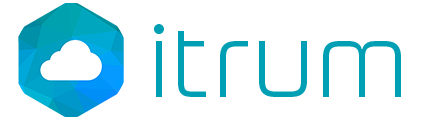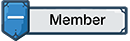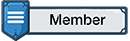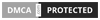Như các bạn đã biết, các button được sử dụng trong AutoPlay Media Studio không hệ có các hiệu ứng chuyển động, mà chỉ có chuyển các hình ảnh có sẵn thôi.
Sơ qua về nguyên lí: chỉ là sử dụng Flash để làm button giả có hiệu ứng, sau đó dùng 1 button thật để tạo các sự kiện(click,enter,leave,..) và 1 object nữa để hiện thị chữ. Khá khó hiểu?Bạn cứ đọc qua rồi bạn sẽ hiểu
Lưu ý: Vì cách này cần tới 3 object chứ không phải 1, nên sẽ khá lằng nhằng khi làm nhiều button
Bạn cần biết chút kiến thức về làm Flash, cũng khá dễ, bạn có thể xem qua các video hướng dẫn của các thầy cô trên diễn đàn violet tại đây
Bạn có thể sử dụng bất kì phần mềm nào làm flash, ở đây mình chọn Macromedia Flash 8
Cần lưu ý:

Bây giờ bạn vào mục Action của keyframe đầu tiên

Điền vào code sau:
Mã:
stop();Cuối cùng thì xuất ra file .swf là xong
Trong AutoPlay Media Studio, bạn thêm 1 flash object rồi chọn tới file .swf nãy bạn xuất ra. Bạn cần tắt Auto start và bận Loop cho Flash object

Rồi, giờ bạn sẽ dùng công cụ Thước để đánh dấu các 4 góc của button

Ok, giờ bạn ẩn tạm cái flash object đi, thêm 1 Button object vào, chú ý là button nhé chứ không phải xbutton. Căn chỉnh kích cỡ sao cho vừa với 4 góc bạn đánh dấu

Sau đó vào phần Script của button, thêm code lần lượt vào các tab On Click, On Enter, On Leave:
Giờ bạn thêm 1 Input Object, chỉnh như sau:

Cuối cùng sắp xếp object như sau


Rồi, giờ bạn sẽ dùng công cụ Thước để đánh dấu các 4 góc của button

Ok, giờ bạn ẩn tạm cái flash object đi, thêm 1 Button object vào, chú ý là button nhé chứ không phải xbutton. Căn chỉnh kích cỡ sao cho vừa với 4 góc bạn đánh dấu

Sau đó vào phần Script của button, thêm code lần lượt vào các tab On Click, On Enter, On Leave:
Mã:
if i > 0 then
Flash.Play("Flash1");
i = 0
end Mã:
i = 0
if i < 1 then
Flash.Play("Flash1");
i = 1
end Mã:
if i > 0 then
Flash.Play("Flash1");
i = 0
end
Cuối cùng sắp xếp object như sau